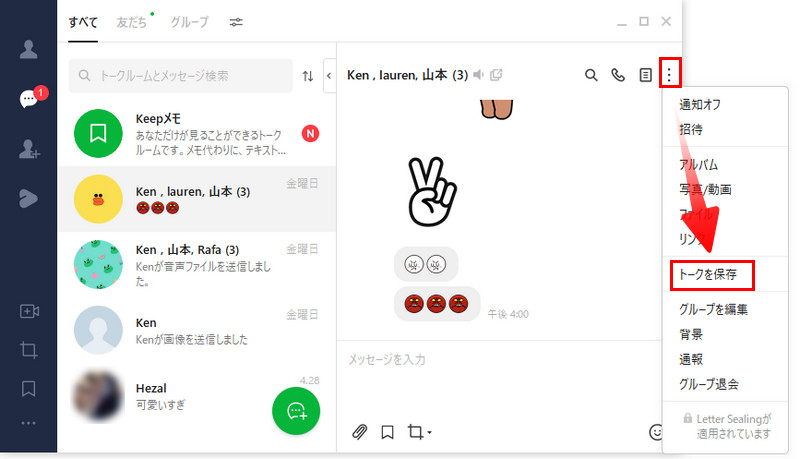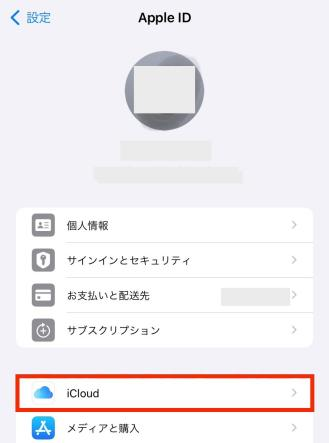【iPhone 17機種変更】iPhoneから新しいiPhoneへLINE引き継ぎ完全ガイド!機種変更でトーク履歴を確実に移行する方法
 Kiyoko Tōru
Kiyoko Tōru- 更新日:2025-09-18 カテゴリ: LINE 転送
iPhone 17へ機種変更を予定している方にとって、LINEの引き継ぎは最大の不安ポイントではないでしょうか。友人や家族との大切なトーク履歴、送受信した写真や動画、仕事で利用している連絡データなど、日常生活に欠かせない情報が詰まっているからこそ「確実に移行したい」と考えるのは当然です。しかし実際には、iCloudバックアップがうまくできない、14日以上前のトークが消えてしまう、公式の手順が分かりにくいといったトラブルも少なくありません。
本記事では、iPhoneからiPhone 17へのLINE引き継ぎを成功させるために必要な準備から、公式の移行方法、そして失敗を防ぐためのポイントまでを徹底解説します。さらに、公式の制限を超えてより確実にデータを移行できる「UltFone for LINE」という専用ツールについても紹介します。これから機種変更を控えている方は、ぜひ最後まで読んで万全の状態でLINEを引き継ぎましょう。
- Part1.iPhone機種変更前に知っておきたいLINE引き継ぎの準備
- Part2.【iPhone17対応】iPhoneから新しいiPhoneへLINEを引き継ぐ方法一覧
- 方法1:Quick Start(クイックスタート)
- 方法2:かんたん引き継ぎQRコード
- 方法3:電話番号によるログイン
- 方法4:メールアドレス(パスワードリセット)
- 方法5:Apple IDまたはGoogleログイン
- 方法6:iCloudバックアップからの復元
- Part3.【異なるOSの間にも対応!】LINEデータを新しいiPhoneへ確実に移行する方法
- Part4.iPhoneから新しいiPhone 17へLINEを引き継ぎに関するよくある質問
Part1.iPhone機種変更前に知っておきたいLINE引き継ぎの準備

iPhone 17へスムーズにLINEを引き継ぐためには、事前準備が欠かせません。設定を怠るとトーク履歴が消えてしまったり、ログインできなくなったりする可能性があります。ここでは、必ず確認しておきたいポイントを整理して解説します。
1.アカウント引き継ぎ設定をON(36時間制限あり)
LINEのアカウントを新しいiPhoneで利用するためには、事前に「アカウント引き継ぎ」を有効にしておく必要があります。設定をONにすると有効期間は36時間と短いため、必ず機種変更直前に操作することが重要です。設定を忘れるとログインができず、最悪の場合はアカウントを再作成しなければならないケースもあるため要注意です。
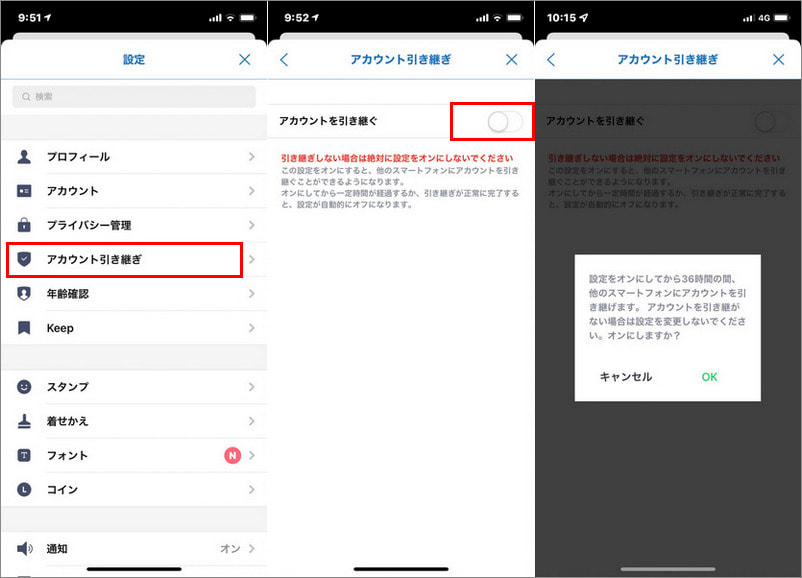
2.トーク履歴をiCloudでバックアップ
友人や家族との思い出が詰まったトーク履歴を守るには、iCloudを利用したバックアップが必須です。LINEアプリの「トークのバックアップ」から操作でき、写真や動画、ファイルも含めて保存できます。Wi-Fi環境下で行うとスムーズに完了します。iCloudの空き容量を確保しておくことも忘れないようにしましょう。
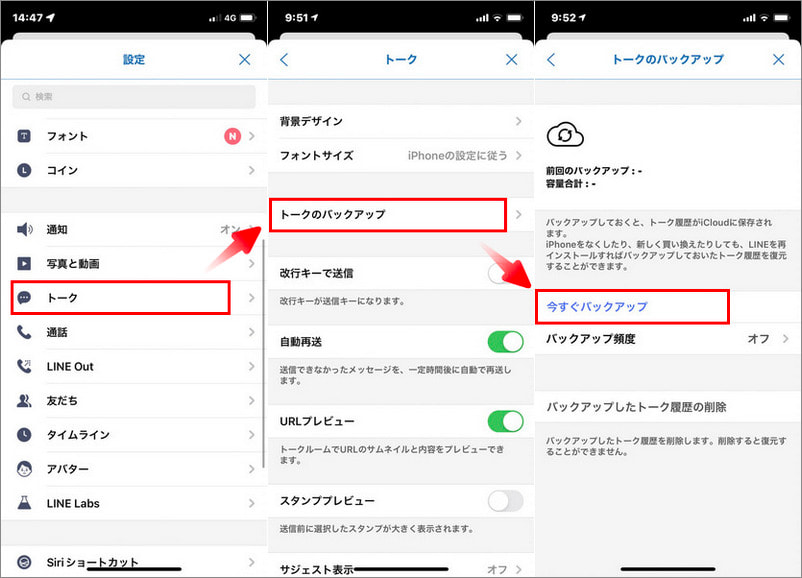
3.電話番号・メール・パスワード・Apple IDの確認・登録
新しいiPhoneでログインする際に必要となるのが、登録済みの電話番号やメールアドレス、LINEのパスワードです。これらが不明だと引き継ぎができないため、事前に確認しておくことが大切です。また、Apple IDが最新の状態でサインインできるかもチェックしておきましょう。
4.iOS・LINEアプリを最新版へ更新
引き継ぎ時の不具合を防ぐためには、旧iPhone・新iPhoneともにiOSとLINEアプリを最新版にアップデートしておくことが推奨されます。古いバージョンのままだと、引き継ぎ機能が正常に動作しないケースがあるため注意が必要です。
Part2.【iPhone17対応】iPhoneから新しいiPhoneへLINEを引き継ぐ方法一覧
iPhoneからiPhone 17へのLINE引き継ぎ方法は複数あり、それぞれに特徴や注意点があります。ここでは代表的な6つの方法を紹介します。機種変更の状況や利用環境に合わせて、最適な方法を選びましょう。
LINE 引き継ぎ方法の比較表
| 方法 | 概要 | 推奨シーン | 注意点 |
|---|---|---|---|
| Quick Start | Appleの機能で自動移行 | 全データをまとめて移行したい | iOS最新版が必要 |
| QRコード | QRコードを読み取って移行 | 手軽に短期間の履歴を移したい | 14日間以内の履歴のみ |
| 電話番号ログイン | SMS認証でログイン | 電話番号を変更していない場合 | iCloudバックアップ必須 |
| メールアドレス | メール+パスワードでログイン | パス忘れ時の代替手段 | 事前登録が必要 |
| Apple ID/Google | 連携アカウントでログイン | 普段から連携している人向け | 事前設定が必要 |
| iCloud復元 | iCloudから完全復元 | トーク履歴を完全移行したい | 容量とWi-Fi環境が必須 |
方法1:Quick Start(クイックスタート)
iPhone同士の機種変更で最も簡単なのが「Quick Start」です。旧端末と新端末を近づけるだけで、Appleの仕組みによりアプリやデータを自動的に転送できます。
- Step 1新しいiPhoneを操作し、「クイックスタート」の画面まで進めたら、旧iPhoneを近づけます。
- Step 2旧iPhoneに「新しいiPhoneを設定」と表示されたら、「続ける」をタップします。
- Step 3新しいiPhoneに表示された画像を、旧iPhoneのカメラで読み取ります。
- Step 4新しいiPhoneでパスコードを入力し、画面の指示に従って操作を続けてデータ移行を完了させます。
- Step 5次に、LINEを開き、「本人確認する」をタップします。「電話番号でログイン」を選択します。
- Step 6「送信」を押します。SMSで受け取った認証番号を入力します。LINEパスワードを入力します。
- Step 7LINEが使えるようになったら、トークを開いてトーク履歴が正しく移行されているか確認しましょう。
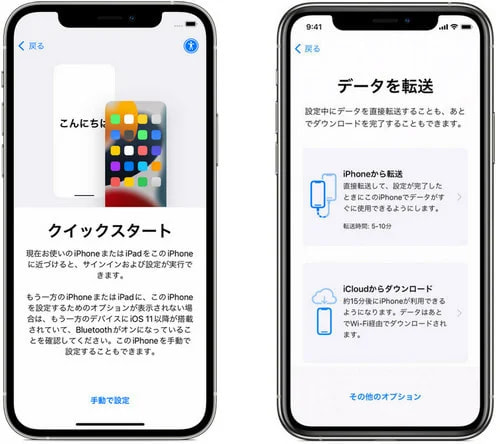
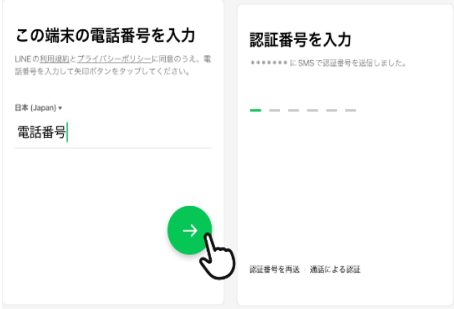
LINEアプリもそのまま移行されるため、面倒な設定を省きたい方におすすめです。ただし、iOSが最新版であることが前提条件です。
方法2:かんたん引き継ぎQRコード
LINE独自の「かんたん引き継ぎQRコード」を使えば、旧iPhoneで表示したQRコードを新iPhoneで読み取るだけでアカウントを移行できます。手軽でスピーディーですが、直近14日以内のトーク履歴のみ移行可能という制限がある点に注意が必要です。また、通知音の設定やトークルームごとの通知設定を再設定することが必要です。
- Step 1iPhone17でLINEを開き、「QRコードでログイン」を選択します。
- Step 2旧端末のLINEで「設定」を開き、「かんたん引き継ぎQRコード」を生成します。
- Step 3iPhone17で「QRコードをスキャン」を選択し、旧端末のQRコードを読み取ります。
- Step 4旧端末のロックを解除し、本人確認を行います。「トーク履歴を復元」を選択し、引き継ぎを完了させます。
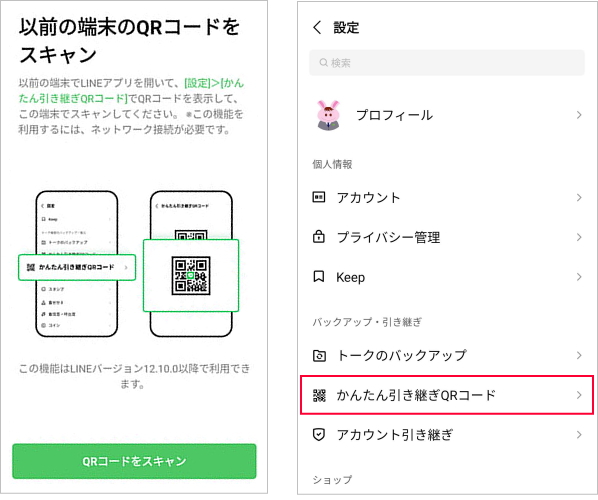
方法3:電話番号によるログイン
LINEに登録した電話番号を利用し、新しいiPhoneでSMS認証を行うことでログインする方法です。iCloudにトーク履歴をバックアップしておけば、ログイン後に復元が可能です。逆にバックアップをしていない場合は、トーク履歴が消えてしまうリスクがあります。
方法4:メールアドレス(パスワードリセット)
LINEに登録済みのメールアドレスを使ってログインする方法です。パスワードを忘れてしまった場合でもリセットできるため、緊急時の代替手段として有効です。ただし、事前にメールアドレスがLINEアカウントに登録されている必要があります。
方法5:Apple IDまたはGoogleログイン
LINEアカウントをApple IDやGoogleアカウントと連携している場合、同じアカウント情報で新しいiPhoneにログイン可能です。シンプルで便利な方法ですが、連携を有効化していなければ利用できないので、事前確認を忘れないようにしましょう。
方法6:iCloudバックアップからの復元
公式が推奨している最も確実な方法は、iCloudバックアップを利用した復元です。旧iPhoneでトーク履歴をバックアップし、新iPhoneで同じApple IDにサインインして復元する流れになります。多少手間はかかりますが、完全にトーク履歴を移行したい方には安心できる方法です。
Part3.【異なるOSの間にも対応!】LINEデータを新しいiPhoneへ確実に移行する方法
公式の引き継ぎ方法は便利ですが、「14日間以内の履歴しか移行できない」「iCloudの容量が不足してバックアップできない」といった制約があり、思わぬトラブルに悩まされるケースも少なくありません。そんな不安を解消してくれるのが、専用のLINEデータ移行ツール「UltFone for LINE」です。
UltFone for LINEが選ばれる理由:
- 14日制限を超えて移行可能:過去のトーク履歴やメディアファイルも含めて、ほぼすべてのデータを移行できます。
- 柔軟な対応力:iPhone⇔iPhoneだけでなく、Android⇔iPhone間の移行もサポート。
- 高い安全性:クラウドにアップロードせず、ローカル環境でデータを処理するため安心。
- シンプルな操作性:初心者でも直感的に使えるインターフェースを備えており、複雑な手順は不要です。
- ステップ 1 UltFone for LINEを起動してiPhoneを接続する
- ステップ 2 iPhoneのロックを解除し、ポップアップウィンドウで「信頼」オプションを選択してください。
- ステップ 3ターゲットのiPhoneでLINEアカウントにログイン
- ステップ 4 iPhoneからiPhoneへのLINE転送に成功
パソコンでUltFone for LINEを起動し、iPhoneを2本のUSBケーブルでパソコンに接続します。接続元iPhoneのLINEアプリにログインしてください。
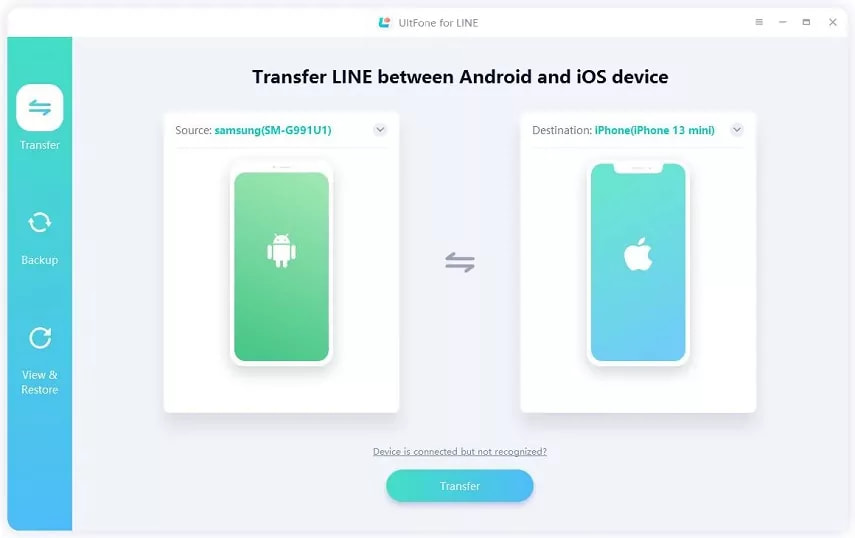
バックアップ後、バックアップ先のiPhoneでLINEアカウントにログインします。バックアップ先のiPhoneに十分な空き容量があることを確認してください。
UltFoneはLINEデータをソースiPhoneからターゲットiPhoneに復元します。数分待つだけで、iPhoneとiPhone間のLINEデータ転送が完了します。
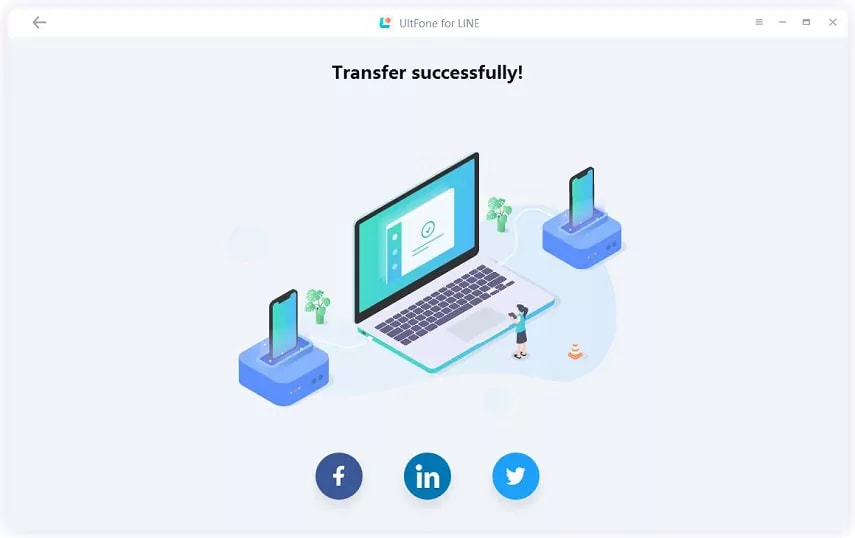
そのほかに、UltFone for LINEもAndroidからiPhoneへの移行もサポートします。通常、AndroidからiPhoneへのLINEデータ移行は非常に難しいとされています。しかし、UltFone for LINEならOSの違いを気にせずに移行可能です。Android端末で使っていたLINEのトーク履歴やスタンプも、新しいiPhone 17にそのまま引き継ぐことができます。
Part4.iPhoneから新しいiPhone 17へLINEを引き継ぎに関するよくある質問
LINEの引き継ぎでは、実際に多くのユーザーが同じような疑問を抱えます。ここでは代表的な質問とその回答をまとめました。
Q1:バックアップをしていなかったら、トーク履歴は移行できませんか?
iCloudバックアップを取っていない場合、公式手順だけではトーク履歴を復元するのは困難です。しかし、UltFone for LINEのような専用ツールを使えば、端末に直接アクセスしてデータを抽出できるため、バックアップがなくても移行できる可能性があります。
Q2:移行後に旧iPhoneのLINEデータはどうなりますか?
新しいiPhoneでログインすると、旧iPhoneのLINEは自動的にログアウトされ、基本的にはトーク履歴も表示されなくなります。バックアップをしていない限り、旧端末には履歴が残らないため注意が必要です。なお、UltFone for LINEはコピーを作成して移行するため、元データには影響を与えません。
Q3:LINEのトーク履歴を14日以上前まで引き継ぐ方法はありますか?
LINEの「かんたん引き継ぎQRコード」機能では、直近14日間のトーク履歴のみ移行可能です。15日以上前のトークも残したい場合は、事前にiCloudバックアップを取るか、UltFone for LINEを利用することで制限なく移行できます。
まとめ
iPhoneからiPhone 17への機種変更では、LINEの引き継ぎが最も重要なポイントです。事前にアカウント引き継ぎ設定を有効にし、iCloudでトーク履歴をバックアップしておくことで、多くの場合はスムーズに移行できます。公式の方法としては、Quick StartやQRコード、iCloud復元など複数の選択肢があり、それぞれにメリットと注意点があることを押さえておきましょう。
ただし、公式の方法だけでは「14日間制限」や「iCloud容量不足」といった問題に直面することもあります。そうしたリスクを避け、より確実にデータを移行したい方にはUltFone for LINEが最適です。過去のトーク履歴や写真・動画まで制限なく移行でき、iPhone同士はもちろんAndroidからの移行にも対応しています。大切な思い出や仕事のやりとりを失うことなく、安心して新しいiPhone 17でLINEを使い続けるために、ぜひUltFone for LINEを活用してみてください。
 Kiyoko Tōru
Kiyoko Tōru